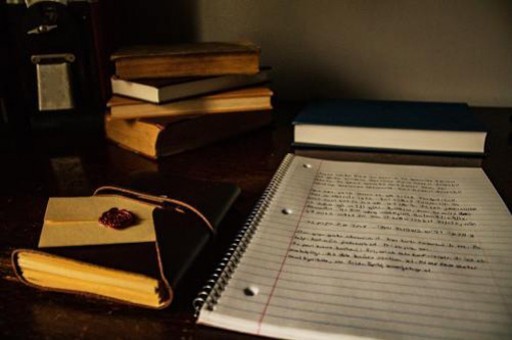Excel中將公式算出來的數值粘貼到另一表格中的操作方法(表格用公式計算后怎么復制粘貼計算后的數據)
excel表格怎么將公式計算出來的數值粘貼到另外一個表格中,具體該怎么去操作的呢?今天,小編就教大家在Excel中將公式算出來的數值粘貼到另一表格中的操作方法。
Excel中將公式算出來的數值粘貼到另一表格中的操作步驟如下:
打開公式計算出來數值的表格,E列是公式計算出的數值。
現將E列復制到另一個表格中,可以看到E列依然是公式,計算結果是根據前一表格計算出來的,如下圖所示
直接復制顯然是失敗的,所以我們要選擇”數值“粘貼。
接下來我們還是選中那要復制的數據,然后點擊粘貼到的表格。我們點擊右上角的粘貼,然后在下拉中選擇”選擇性粘貼“。

然后在出現的窗口選擇點擊數值。就看到,此時E列中全部是數值而非公式了,而且這個數值與前一個表格中看到的公式計算出來的數值是一模一樣的。
另外excel的函數應用,點擊開始-求和,點擊倒三角符號,可以看到其他函數,選擇點擊進入。在彈出窗里就可以選擇需要的函數公式了。
Excel中將公式算出來的數值粘貼到另一
版權聲明:本文內容由網絡用戶投稿,版權歸原作者所有,本站不擁有其著作權,亦不承擔相應法律責任。如果您發現本站中有涉嫌抄襲或描述失實的內容,請聯系我們jiasou666@gmail.com 處理,核實后本網站將在24小時內刪除侵權內容。